Asus WL-330N User Manual Page 68
- Page / 70
- Table of contents
- BOOKMARKS
Rated. / 5. Based on customer reviews


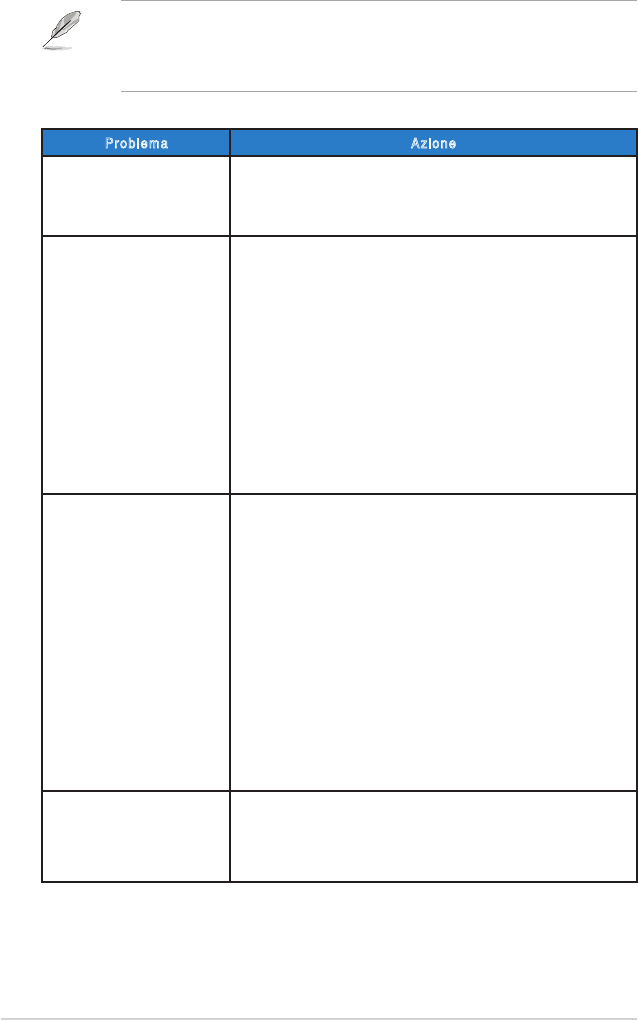
A-2 Appendice: Analisi dei problemi
Questa guida fornisce la soluzione ad alcuni problemi comuni, che si possono
incontrare durante l’installazione o l’utilizzo di ASUS WL-330N, facilmente
risolvibili da soli.Contattare il Supporto Tecnico ASUS per problemi non
menzionati in questo capitolo.
Pr obl ema Az ion e
ASUS WL-330N, non si
accende.
• Misurare il voltaggio in uscita della sorgente di alimentazione tramite
la spina elettrica.
• Controllare che la spina dell’alimentazione sia correttamente collegata
al dispositivo.
Altri dispositivi non riescono
a comunicare con ASUS WL-
330N,tramite una connessione
di rete via cavo.
• Vericare la congurazione di rete per assicurarsi che non ci siano
indirizzi IP doppi. Spegnere il dispositivo in oggetto, quindi eseguire il
ping dell’indirizzo IP assegnato al dispositivo. Accertarsi che nessun
altro dispositivo risponda a quell’indirizzo.
• Controllare che i cavi abbiano i corretti connettori e le uscite pin esatte.
E’ anche possibile utilizzare un altro cavo LAN.
• E’ inoltre possibile ripristinare manualmente le impostazioni di fabbrica
premendo il pulsante di reset su ASUS WL-330N, mentre è ACCESO.
• Assicurarsi che hub, switch, o computer collegati ad ASUS WL-
330N, supportino una velocità di 10Mbps o 100Mbps.
A questo fine, controllare ASUS WL-330N,e i LED dell’Hub. Alla
connessione di ASUS WL-330N, con un hub da 10/100 Mbps, il LED
dell’Hub ed il LED Ethernet di ASUS WL-330N,Ethernet dovrebbero
illuminarsi.
La scheda di rete WLAN
ASUS non riesce ad
associarsi ad ASUS WL-330N.
• Assicurarsi che la scheda WLAN abbia le stesse speciche di
ASUS WL-330N,(IEEE 802.11b/g/n).
Ridurre la minimo la distanza fra i dispositivi. E’ probabile che la
scheda WLAN ASUS sia fuori dal raggio d’azione di ASUS WL-330N.
• Vericare che ASUS WL-330N,e la scheda WLAN ASUS abbiano lo
stesso SSID.
• All’attivazione della crittograa, vericare che ASUS WL-330N,e la
scheda WLAN ASUS abbiano le stesse impostazioni crittograche.
• Controllare che il LED Wireless di ASUS WL-330N,sia acceso.
• All’attivazione della tabella per il Controllo di Accesso, vericare che
il MAC address della scheda WLAN ASUS sia inserito nella tabella del
Controllo di Accesso.
• Controllare che ASUS WL-330N,sia in modalità “Access Point”.
• E’ inoltre possibile ripristinare manualmente le impostazioni di fabbrica
premendo il pulsante di reset su ASUS WL-330N, mentre è ACCESO.
Il throughput sembra lento. Evitare di porre il dispositivo vicino ad un oggetto metallico. Eliminare
gli ostacoli fra l’AP e il dispositivo. Tentare di spostare il client in
posizione più prossima a ASUS WL-330N,e vericare che ci sia un
incremento del throughput. Per implementare il roaming, considerare
la possibilità di aggiungere un secondo ASUS WL-330N.
- Manuale Utente 1
- Prima edizione 2
- Agosto 2011 2
- Licenza Software 4
- Sommario 5
- Comunicazioni 7
- Dichiarazioni sulla sicurezza 8
- Comunicazione REACH 9
- Informazioni sulla guida 10
- Contatti ASUS 11
- Introduzione 13
- 1.1 Benvenuti! 14
- 1.3 Caratteristiche 14
- 1.3.1 Lato Superiore 15
- 1.3.2 Lato Inferiore 16
- 1.3.3 Porte 16
- 1.4.1 Modalità Router 17
- 1.4.4 Modalità Ripetitore 18
- Installazione Hardware 19
- 2.1 Requisiti del sistema 20
- 2-3ASUS WL-330N 21
- Capitolo 3 23
- 3-2 Capitolo 3: Utilità 24
- 3.1.1 Avvio delle Utilità 25
- Firmware Restoration 26
- Congurazione 27
- 4.1 Generalità 28
- 4-3ASUS WL-330N 29
- 4.2 Modalità operative 31
- Computer Wireless 32
- 4-7ASUS WL-330N 33
- 4.2.3 Modalità Ripetitore 34
- 4-9ASUS WL-330N 35
- Internet 36
- 4.3 Impostazioni Avanzate 37
- Generale (General) 38
- Canale (Channel) 39
- Chiave WEP (WEP Key) 40
- 4-15ASUS WL-330N 41
- Utilizzo di WPS Wizard 42
- Per utilizzare WPS Wizard: 42
- Pulsante WPS 43
- 4-19ASUS WL-330N 45
- 4-21ASUS WL-330N 47
- Filtro MAC Wireless 48
- Aggiunta di un MAC Address 48
- 4-23ASUS WL-330N 49
- 4.3.2 LAN 50
- Server DHCP 51
- 4.3.3 WAN 52
- Server Virtuale 53
- Port Trigger 53
- DMZ Virtuale 54
- 4.3.4 Internet Firewall 55
- Filtro LAN to WAN 56
- Filtro MAC 56
- 4.3.5 Amministrazione 57
- Aggiornamento Firmware 58
- 4-33ASUS WL-330N 59
- 4.3.6 Log di Sistema 60
- Wireless Log 61
- Port Forwarding 61
- Tabella di Routing 61
- Utilizzo del dispositivo 63
- altri dispositivi 65
- Analisi dei problemi 67
- A-3ASUS WL-330N 69
 (14 pages)
(14 pages) (53 pages)
(53 pages) (78 pages)
(78 pages) (34 pages)
(34 pages) (60 pages)
(60 pages) (18 pages)
(18 pages)
 (379 pages)
(379 pages)







Comments to this Manuals